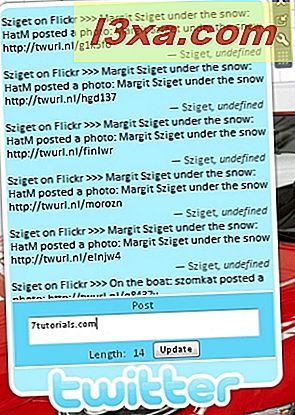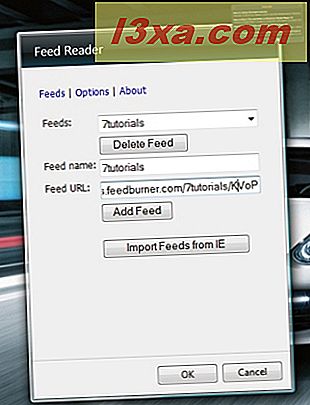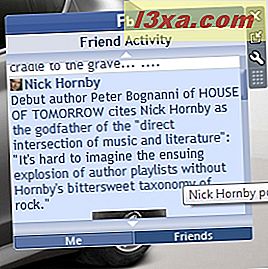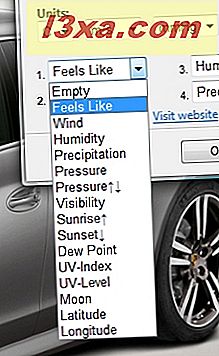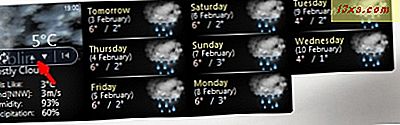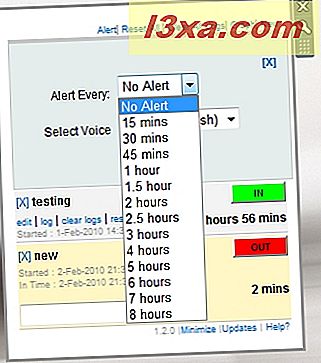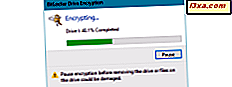Önceki yazımda, Masaüstü Araçları ile çalışmamı gördüm. Şimdi bu konuya devam etme ve Windows 7 bilgisayarınıza yüklemeniz gereken en iyi 7 masaüstü aracıyla bir liste paylaşmanın zamanı geldi. Farklı işlevleri kapsarlar ve çoğunun yararlı olduğunu ispatlayacağım. Bu makalede, her gadget'ı ayrıntılı olarak sunacağım ve ayrıca, gadget'ları indirmek için bilgisayarınıza bazı iyi konumlar ve bilgisayarınıza indirildikten sonra bunları nasıl yükleyeceğim.
GÜNCELLEME: Maalesef Microsoft, gadget'lar için sunduğu desteği durdurmaya karar verdi. Bu nedenle, bazı önerilerimiz artık mevcut değildir. Yeni, güncel bir gadget listesi için lütfen şu genel bakışı inceleyin: Windows 7 için En İyi Kalan Masaüstü Araçları.
Yeni Masaüstü Araçları Bulma
Bilgisayarınız için yeni masaüstü araçları bulabileceğiniz en iyi nokta, Microsoft'un Windows Live Galerisi'dür. Buna erişmek için, tarayıcınızı açabilir ve bu bağlantıya gidebilir veya Masaüstü Gadget Galerisi'ni açabilir ve pencerenin alt tarafında bulunan 'Daha fazla gadget'ı çevrimiçi al' bağlantısını tıklayabilirsiniz.

Masaüstü Gadget Galerisi'nin bağlantısı sizi ülkenizin belirli galerisine götürecek ve bu da sınırlı sayıda gadget'ı içerecektir. Ancak, Windows Live Gallery tüm ülkeler ve diller için tüm kullanılabilir araçları gösterir.
Oldukça iyi bir seçim ile araçlar için başka bir iyi hedef, thoosje.com'un Windows 7 Gadget Galerisi.
Yeni Masaüstü Araçları Nasıl Yüklenir
Sizi ilgilendiren bir gadget'ı indirmek ve yüklemek için altındaki İndir düğmesini tıklayın.

Yüklemek isteyip istemediğinizi onaylamanız istenecektir. Yükle'ye tıklayın.

Bundan sonra, gadget'ı açmak mı yoksa kaydetmek mi istediğinizi seçersiniz. Açmayı seçin ve Tamam'a tıklayın.

Daha sonra yüklemeyi bir kez daha doğrulayın, Yükle'ye tıklayın.

Bittiğinde, kurulumdan sonra gadget otomatik olarak başlamalıdır.
Bu işlem, internet tarayıcısı olarak Firefox kullanılarak gösterilmiştir. Diğer tarayıcılarda, pencereler biraz farklı olacaktır. Ancak, işlem aynı kalır: Gadget'ı yüklemek istediğiniz Windows Live Gallery'ye onaylatmanız, ardından tarayıcınızda açmanız ve bilgisayarınıza yüklemenizi bir kez daha doğrulamanız gerekir.
Top 7 Masaüstü Araçları!
En iyi 7 masaüstü aracını seçmek için birkaç gün test ettim. İşte bulduğum en iyiler:
- Xirrus Wi-Fi Monitor - bir dizüstü bilgisayar kullanıyorsanız, bu en iyi araçlardan biridir. Çevrenizdeki kablosuz ağları yönetmenizi sağlar. Hangi ağların mevcut olduğunu ve sinyallerinin ne kadar güçlü olduğunu görmek için kullanabilirsiniz. Gadget, bunu göstermek için sonar benzeri bir grafik kullanır. Xirrus Wi-Fi Monitor, kablosuz ağ bağdaştırıcınızı devre dışı bırakmak için bile kullanılabilir. 'Detayları Göster' düğmesini tıkladığınızda sizi ilginç istatistiklerle dolu bir pencereye götürebilirsiniz. Ayrıca, gadget'ın görünümü özelleştirilebilir.

- Twadget - bu günlerde büyüyen bir İnternet kullanıcıları kategorisini hedefliyor - Twitter kullanıcıları. Bu, Twitter hesabınıza posta göndermenize ve doğrudan masaüstünüze, kullanımı çok kolay bir arayüzde güncellemeler almanıza olanak tanır. Twitter'a kaydolmak için kullandığınız e-posta / hesap adını yazmanız yeterlidir ve hepiniz tweet atmaya hazırsınız.
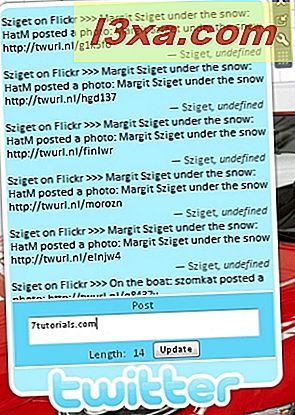
- Atom / RSS Haber Okuyucu - bu gadget, en sevdiğiniz yayınların tümünü güncel tutar. İzlemeye bir özet akışı eklemek çok basittir: gadget'ın anahtar ayarları simgesini tıklayın, aşağıda görebileceğiniz gibi, feed'in adresini ekleyin. Yayınlarınızı Internet Explorer’dan da içe aktarabilirsiniz.
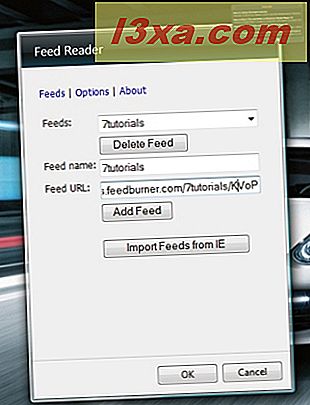
Gadget'ın görünümünü, Windows 7 temanızla eşleşmesi ve gadget'ın özet akışlarınızı ne sıklıkta yenilemesini istediğinizi de değiştirmek de mümkündür. Yayınlarınız arasında geçiş yapmak, gadget'ın üst tarafındaki oklara tıklayarak yapılır.
- Facebook Explorer - herkes bugünlerde Facebook kullanıyor (aslında 350 milyondan fazla kişi). Çok hevesli bir Facebook kullanıcısı olsanız bile, belki de her zaman Facebook'ta açık bir tarayıcı sekmesi tutmak istemezsiniz. Bu durumda, Facebook Explorer sizin için mükemmel. Sadece yüklemeniz ve Connect'e tıklamanız gerekiyor. Gadget'ın Facebook ile çalışmasına izin vermeniz gerekecek ve bundan sonra da ayarlanmış olacaksınız. Gadget, Facebook durumunuzu güncellemenize, profilinizdeki herhangi bir etkinliğe (arkadaşlık istekleri, etkinlik davetleri ve diğerleri) bakmanıza olanak tanır. Ayrıca, paylaştıkları resimler de dahil olmak üzere arkadaşlarınızın Facebook etkinliğinde sizi güncel tutar. Yayınladıkları bir şeyden hoşlanıyorsanız, doğrudan gadget'tan Like düğmesine basabilirsiniz. Dahası, arkadaşlarınızın durumlarını veya gönderdiği öğeleri de yorumlayabilirsiniz.
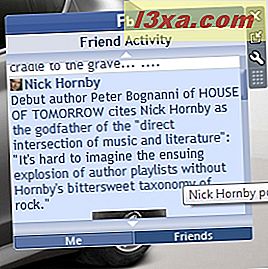
- Hava Durumu Merkezi - Tahminlerde güncel ve ayrıntılı bir şekilde güncel tutulmak istiyorsanız, istediğiniz hava durumu masaüstü aracıdır. Hava Durumu Merkezi, altı hava kaynağındaki verileri otomatik olarak günceller ve hangi veri / parametrelerin gösterileceğine karar vermenizi sağlar: nem, basınç, yağış vb.
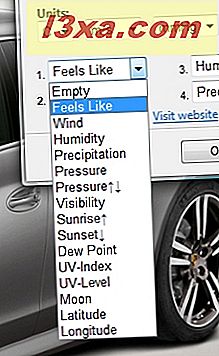
Bir başka güzel şey ise, aracın görünümünü hava durumuna ve ayarlanan konuma göre günün saatine göre güncellemesidir. Ayrıca, tahmini bir gün eklemenize veya kaldırmanıza izin veren birkaç ok (aşağıda görüldüğü gibi) de vardır. Bir seferde dokuz güne kadar olan tahmini gösterebilir.
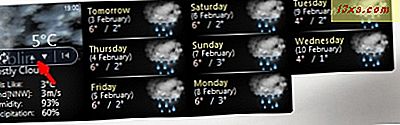
- Activity Tracker - çok basit, ancak bazen son derece gerekli bir çözüm sunan bir araçtır: harcadığınız zamanı belirli bir aktiviteyi izler. Masaüstü gadget biçiminde, kart benzeri bir sistem gibi davranır. Sadece yeni bir aktivite yaratırsınız, adlandırın ve daha sonra, üzerinde çalıştığınız zaman IN'yi tıklarsınız . İşiniz bittiğinde, ÇIKIŞ'ı tıklayın. Gadget, harcanan süreyi takip eder ve hatta aktivite grafikleri de oluşturabilirsiniz (bunları Microsoft Excel dosyaları olarak da dışa aktarabilirsiniz). Bir başka ilginç şey, belirli bir süre geçtiğinde aygıtın sizi uyarabilmesidir.
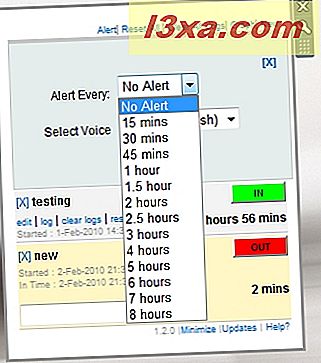
- Sistem Kontrolü - Bu, aynı panelden çok sayıda önemli sistem komutunu gerçekleştirmek için harika bir araçtır. Pek çok şey için düğmeleri vardır: kapatmayı, yeniden başlatmayı ve bilgisayarınızı uyku moduna geçirmeyi, kullanıcıları değiştirmeyi ve Denetim Masası'na erişmeyi. Sistem Kontrolü çok özelleştirilebilir ve tüm komutları onaylamak için ayarlayabilirsiniz, böylece yanlışlıkla vuramazsınız. Ayrıca, gadget'ın temasını, düğmelerin rengini ve boyutunu da özelleştirebilirsiniz, böylece masaüstü temanızla eşleşir. Masaüstünüzde çok sayıda sistem kontrolüne sahip olmak istiyorsanız mükemmel bir alet.

Sonuç
Windows Live Gallery'de çok çeşitli işlevlere sahip birçok araç bulunmaktadır. Umarım hem ilginç hem de yararlı bir liste paylaşmayı başardım. Diğer iyi gadget'ları biliyorsanız, bağlantılarını aşağıdaki bir yorumda paylaşmaktan çekinmeyin.